如何连接蓝牙设备到台式机?轻松几步搞定蓝牙连接
在当今高度数字化的时代,蓝牙设备已经成为我们日常生活和工作中不可或缺的一部分。无论是无线耳机、鼠标还是键盘,蓝牙设备都能提供极大的便利性和灵活性。然而,对于一些用户来说,将蓝牙设备连接到台式机可能显得有些复杂。本文将通过简单的步骤指导你完成这一过程。
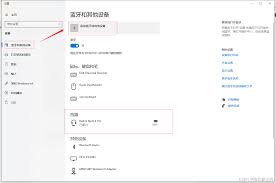
检查硬件支持
首先,确保你的台式机支持蓝牙功能。大多数现代台式机都内置了蓝牙模块,但如果你的电脑较旧或者没有内置蓝牙,你可以考虑购买一个usb蓝牙适配器。在购买前,请确认该适配器与你的操作系统兼容。
打开蓝牙功能
接下来,在你的台式机上打开蓝牙功能。具体操作取决于你的操作系统:
- 对于windows 10系统:
- 点击屏幕右下角的通知中心图标。
- 在弹出的菜单中找到“所有设置”选项。
- 选择“设备”,然后点击“蓝牙和其他设备”。
- 开启“蓝牙”开关以启用蓝牙功能。
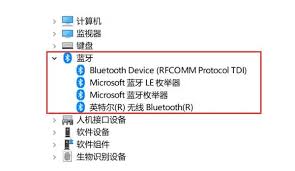
- 对于macos系统:
- 点击屏幕右上角的苹果菜单。
- 选择“系统偏好设置”。
- 点击“蓝牙”,然后点击“打开蓝牙”按钮(如果有)。
添加蓝牙设备
现在,你的台式机已经准备好了接收蓝牙设备。以下是添加新设备的具体步骤:
- 确保你的蓝牙设备处于配对模式。这通常可以通过长按设备上的配对按钮来实现。
- 在台式机上返回到蓝牙设置页面。
- 点击“添加蓝牙或其他设备”或相应的选项。
- 从列表中选择你的设备类型(如“蓝牙”)。
- 在出现的列表中选择你的设备名称。
- 如果需要,输入配对码或密码。某些设备会自动进行配对,无需手动输入。
完成配对
一旦成功配对,你的设备将出现在已连接设备列表中。此时,你就可以开始使用它了!如果你遇到任何问题,可以查阅设备说明书或联系制造商的技术支持团队获取帮助。
结束语
通过以上步骤,你应该能够轻松地将蓝牙设备连接到你的台式机。记住,保持耐心并仔细按照每一步操作,你就能顺利完成配对过程。希望这篇文章能对你有所帮助!









